
Windows 10 Está disponível no mercado desde o último dia 29 de julho e embora tenha uma grande recepção no mercado, já tendo instalado em mais de 50 milhões de dispositivos segundo dados não oficiais, pode haver algum utilizador que não esteja totalmente satisfeito com o novo Sistema operacional Microsoft. Entre esses motivos podem estar a falta de alguns drivers que tornam o novo software muito difícil de usar ou a falta de adaptação ao novo ambiente de sistema operacional.
Se o seu desejo é retornar ao Windows 8.1 ou Windows 7, as duas versões do Windows a partir das quais você pode atualizar para o Windows 10 gratuitamente, o processo não é muito complicado e, neste artigo, vamos mostrar como obtê-lo de forma rápida, fácil e sem querer.
Primeiro método: desinstalar o Windows 10 das configurações
A Microsoft sabe que o Windows 10, embora acredite firmemente que é o melhor Windows da história, pode não gostar de algum usuário e, portanto, decidiu torna muito fácil para nós retornarmos à versão anterior do Windows da qual demos o salto para o software mais recente da empresa Redmond.
Em primeiro lugar, é fundamental dizer que este método só funciona para todos aqueles que atualizaram para o Windows 10 e não para aqueles que fizeram uma "instalação limpa" do Windows 10.
Para retornar ao Windows 8.1 ou Windows 7, você deve seguir as seguintes etapas:
- Abra as configurações do sistema. Para fazer isso você deve ir para Iniciar e clicar na opção configuração
- Acesse a seção Atualização e segurança. Dentro dele devemos ir para a Recuperação
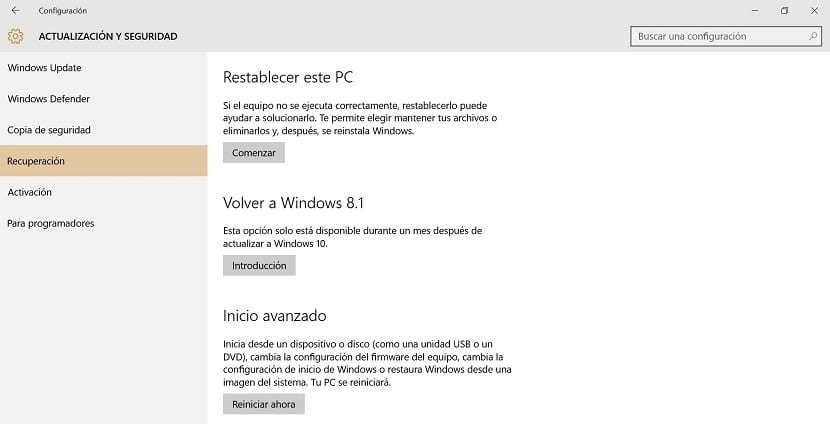
- Caso tenhamos atualizado para o Windows 10 de uma versão anterior do sistema operacional (Windows 7 ou Windows 8.1), devemos ver uma opção cujo título será Voltar para o Windows 8.1 / 7
- Pressione no botão "Iniciar" para sair do Windows 10 e retornar ao sistema operacional anterior
- Antes de o processo começar, a Microsoft nos perguntará o motivo pelo qual queremos abandonar o Windows 10 e também nos dará vários avisos
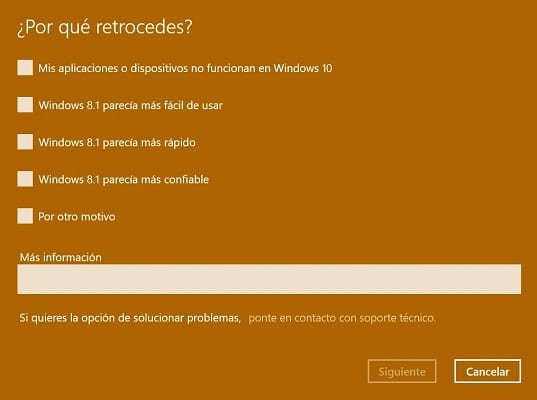
- A empresa sediada em Redmond também nos lembrará como pode ser legal fazer backup de todos os nossos dados para o caso de algo dar errado.
- Finalmente, devemos clicar no botão Return to Windows 8.1 / 7 e ficar à vontade para esperar que o dispositivo faça o trabalho necessário. Esse processo pode levar de alguns minutos a várias horas, dependendo da configuração de cada dispositivo.
Há quanto tempo esse método está disponível?
Felizmente ou melhor, infelizmente este método só está disponível por 30 dias após a data de atualização para o Windows 10, se após esses 30 dias você se arrepender de ter mudado para o novo sistema operacional da Microsoft, não poderá mais retornar à versão anterior por meio deste método simples.
Após esta data, todos os arquivos (cerca de 20 GB) que facilitam esta devolução serão deletados do seu disco rígido, portanto será totalmente irreversível por mais que você busque uma maneira de fazer esse método funcionar 30 dias após a atualização.
Segundo método: instale o Windows 8.1 ou Windows 7 de forma limpa
O segundo método e também a opção mais complicada para retornar do Windows 10 para o Windows 8.1 ou Windows 7 é realizar um instalação limpa. Este método deve ser utilizado caso o primeiro não esteja disponível ou tenhamos instalado o novo sistema operacional Microsoft utilizando um processo diferente do de atualização, pois nesse caso não nos dará a possibilidade de voltar atrás de uma maneira automática restaurar.
Antes de nos lançarmos na aventura de instalar o Windows 8.1 ou Windows 7, devemos realizar algumas etapas preliminares que mostramos a seguir:
Faça um backup
Antes de dar o salto, para trás, do Windows 10 para um sistema operacional anterior, devemos fazer uma cópia de backup de todos os arquivos em nosso dispositivo. Você pode ter a opção de fazer isso antes de instalar o novo sistema operacional, portanto, você deve avaliar se é necessário fazer isso novamente ou não.
Para fazer este backup, você deve vá para Configurações e, em seguida, acesse a opção Atualização e segurança. Lá encontraremos a opção Backup, onde devemos selecionar o botão Adicionar drive.

Dependendo do sistema operacional ao qual queremos retornar, devemos ter em mente que para parecer ser um backup compatível com Windows 7 será necessário fazer o mesmo processo que já mencionamos, mas no final selecione a opção Ir para cópias de backup e restauração (Windows 7).
Obtenha um DVD ou unidade USB
Um dos pontos que complicam a instalação limpa do Windows 7 ou Windows 8.1 é o obter um DVD de instalação ou unidade USB para qualquer um desses dois sistemas operacionais. Claro que estamos falando de uma cópia legal.
Caso não tenhamos um disco de instalação, podemos baixar do site da Microsoft os arquivos de instalação necessários, de forma totalmente legal. Você pode acessar a página de download da Microsoft a partir deste link.
Depois de acessar a página, devemos baixar a versão do Windows de que precisamos, embora seja importante ter em mente que com o Windows 7 a Microsoft exigirá uma chave de produto válida. Você pode usar aquela que já possuía do seu PC ou usar outra chave que obteve por outro meio. Vamos escolher se queremos fazer o download da versão 64 ou 32 bits e agora só teremos que esperar o download terminar.
Como posso saber se preciso fazer o download da versão de 64 ou 32 bits?
Para saber se devemos baixar a versão 64 ou 32 bits, basta acessar a Configuração do nosso dispositivo e lá selecionar a opção Sistema. Uma vez nesta seção, devemos clique na seção intitulada Sobre e finalmente em Tipo de sistema. Lá podemos saber se a versão que estamos usando atualmente é de 64 ou 32 bits.
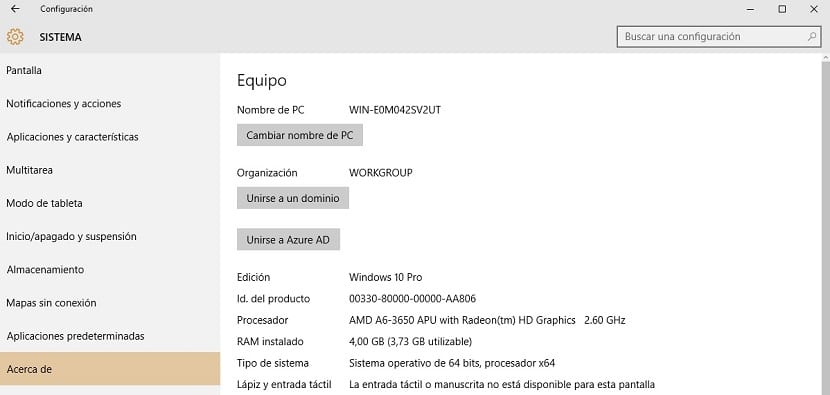
Uma vez baixado o ISO que queremos, surgem os problemas e devemos "gravar" esse ISO em um DVD para o qual a Microsoft nos dá a opção diretamente ou salvá-lo em USB, algo muito mais conveniente.
Para poder escolher esta última opção, devemos baixar a seguinte ferramenta com a qual podemos criar rápida e facilmente um USB de instalação para instalar de forma limpa a nova versão do Windows que escolhemos.
Se escolhermos o Windows 8.1 como o novo ponto de retorno, tudo será mais fácil e isso é A Microsoft não nos oferece o ISO do software, mas nos oferece uma ferramenta chamada Media Tool Creator que nos permite criar diretamente um DVD ou USB para instalar este sistema operacional.
Começamos a instalação
Se você já possui uma cópia de backup de todos os dados do seu dispositivo e também já possui o DVD ou USB de instalação do sistema operacional que deseja instalar, é chegado o momento de iniciar a instalação.
Em primeiro lugar, devemos insira o DVD ou USB no local correspondente e reinicie o dispositivo, certificando-se de que ele será iniciado a partir da unidade onde inserimos o novo software. Se isso não acontecer, o dispositivo será reinicializado no Windows 10 novamente sem que possamos iniciar a instalação.
A partir deste momento, deve seguir atentamente todas as instruções que nos diz o assistente de instalação, o que normalmente não representa problema para ninguém.
Terceiro método: restaure as configurações do sistema operacional
O método de desinstalação mais recente do Windows 10 pode ser o menos conhecido de todos, mas também é um dos mais fáceis. Estamos falando sobre o opção de restaurar as configurações de fábrica do nosso dispositivo, o que nos permitirá retornar ao sistema operacional que o dispositivo havia instalado na primeira vez que o iniciamos. Além disso, ele irá recuperar todos os benefícios de desempenho, espaço de armazenamento e muitos outros aspectos que o dispositivo tinha no primeiro dia em que o ligamos.
Para restaurar nosso dispositivo devemos ter em mente que uma instalação limpa do Windows 10 não pode ter sido realizada porque teremos o Windows 10 novamente, apenas com o dispositivo completamente limpo e sem problemas. Se tivermos atualizado para o novo software da Microsoft a partir de uma visualização do build, este método também não nos ajudará.
Para restaurar seu computador, você deve seguir os seguintes passos;
- Ir para configuração e uma vez lá selecione a opção Atualizar e segurança
- Escolha a opção recuperación e pressione o botão Iniciar na seção Reiniciar este PC
Agora o sistema operacional nos mostrará a opção de manter os arquivos, remover tudo ou restaurar as configurações de fábrica. A opção de selecionar é a última porque caso contrário a restauração ocorrerá, mas continuaremos no Windows 10.

Você conseguiu desinstalar o Windows 10 com sucesso?. Se a resposta for sim, ficaríamos muito satisfeitos se você nos contasse como fez isso, especialmente porque decidiu abandonar o Windows 10. Você pode nos contar usando o espaço reservado para comentários deste post ou por meio de qualquer uma das redes sociais em que estamos presentes.
ok, e se não me der a opção nas configurações de voltar ao Windows 8.1, como faço para voltar?
Muito bom!
Com o segundo método. Claro, se você atualizou de W8.1, a opção deve aparecer.
Uma saudação.
Mudei para o Win 10, mas os drivers de áudio não funcionam, e quando quero ir para a página de suporte técnico recebo uma mensagem de erro, o que devo fazer?